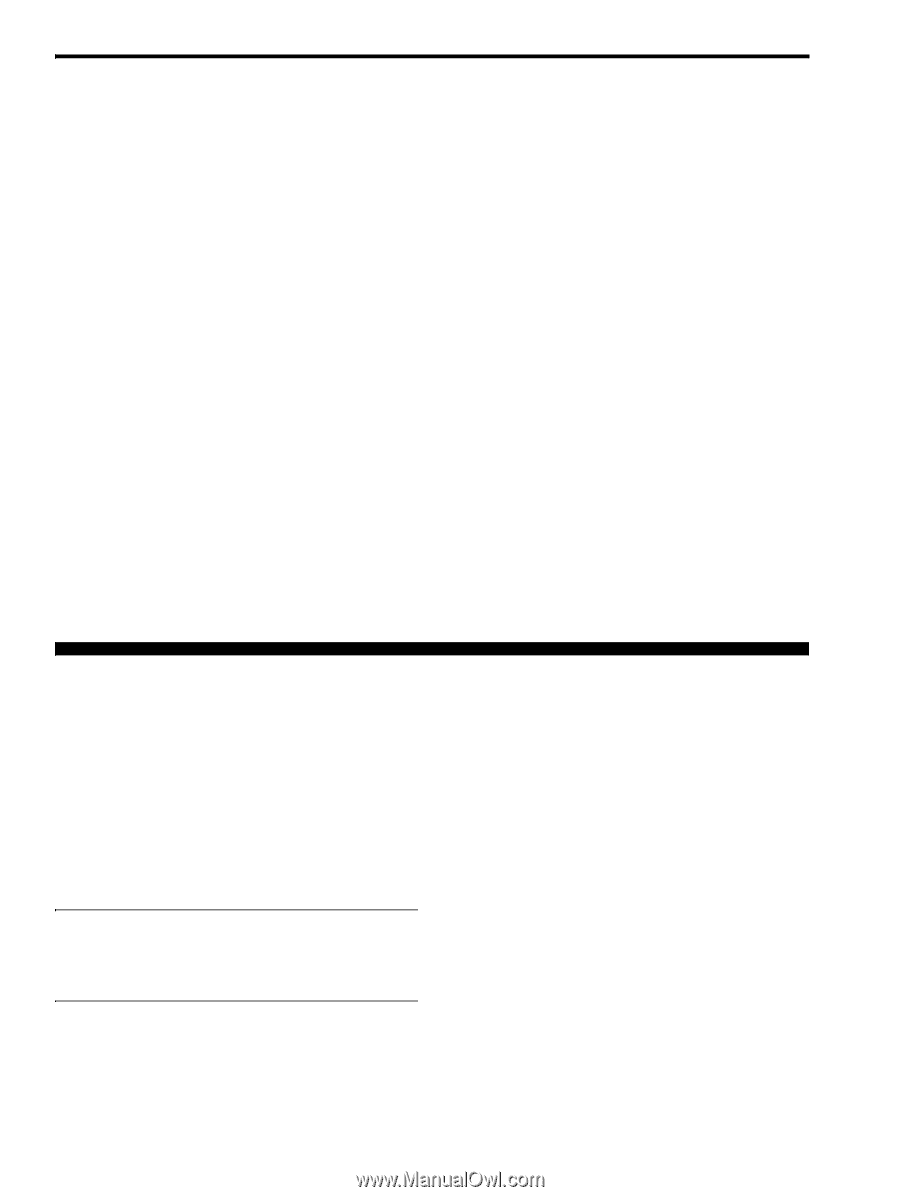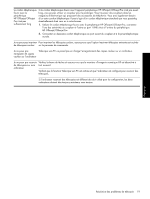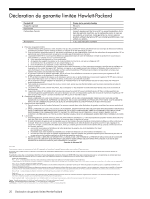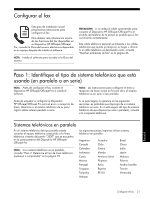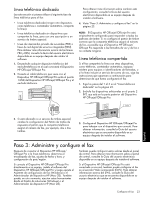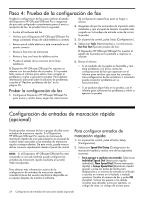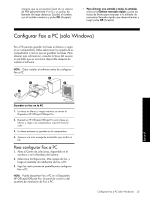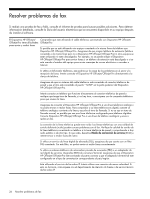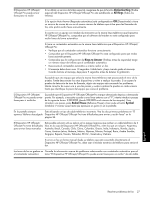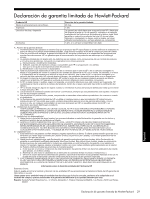HP J4580 Fax Getting Started Guide - Page 24
Paso 4: Prueba de la configuración de fax
 |
UPC - 883585633531
View all HP J4580 manuals
Add to My Manuals
Save this manual to your list of manuals |
Page 24 highlights
Paso 4: Prueba de la configuración de fax Pruebe la configuración de fax para verificar el estado del Dispositivo HP Officejet/Officejet Pro y asegúrese de que esté configurado correctamente para el envío y recepción de fax. La prueba hace lo siguiente: • Evalúa el hardware del fax • Verifica que el Dispositivo HP Officejet/Officejet Pro tenga conectado el tipo de cable telefónico correcto • Revisa que el cable telefónico esté conectado en el puerto correcto • Revisa si hay tono de marcación • Revisa si hay una línea de teléfono activa • Prueba el estado de la conexión de la línea telefónica El Dispositivo HP Officejet/Officejet Pro imprime un informe con los resultados de la prueba. Si la prueba falla, revise el informe para saber cómo arreglar el problema y vuelva a ejecutar la prueba. Para obtener información adicional sobre la solución de problemas, consulte el "Resolver problemas de fax" en la página 26. Probar la configuración de fax 1. Configure el Dispositivo HP Officejet/Officejet Pro para enviar y recibir faxes, según las instrucciones de configuración específicas para su hogar u oficina. 2. Asegúrese de que los suministros de impresión estén instalados y que el papel de tamaño completo esté cargado en la bandeja de entrada antes de iniciar la prueba. 3. En el panel de control, pulse Setup (Configuración). 4. Seleccione Tools (Herramientas) y, a continuación, Run Fax Test (Ejecutar prueba de fax). El Dispositivo HP Officejet/Officejet Pro muestra el estado de la prueba en la pantalla e imprime un informe. 5. Revise el informe. • Si el resultado de la prueba es favorable y aún tiene problemas con el fax, revise las configuraciones de fax que aparecen en el informe para verificar que sean las correctas. Una configuración de fax en blanco o incorrecta puede ocasionar problemas en su funcionamiento. • Si se produce algún fallo en la prueba, use el informe para solucionar los problemas y volver a ejecutar la prueba. Configuración de entradas de marcación rápida (opcional) Puede guardar números de fax o grupos de ellos como entradas de marcación rápida. Si el Dispositivo HP Officejet/Officejet Pro cuenta con botones de marcación rápida de una sola pulsación en el panel de control, están asociados a las entradas de marcación rápida correspondientes. De este modo, puede marcar dichos números rápidamente desde el panel de control. NOTA: Si el Dispositivo HP Officejet/Officejet Pro está conectado a una red, también puede configurar las entradas de marcación rápida mediante el servidor Web incorporado. Para obtener más información acerca de la configuración de entradas de marcación rápida, consulte la Guía del usuario electrónica disponible en su equipo después de instalar el software. Para configurar entradas de marcación rápida 1. En el panel de control, pulse el botón Setup (Configuración). 2. Seleccione Speed Dial Setup (Configuración de marcación rápida) y realice una de las siguientes acciones: • Para agregar o cambiar una entrada: Seleccione Individual Speed Dial (Marcación rápida individual), New Speed Dial (Nueva marcación rápida) o Group Speed Dial (Marcación rápida grupal) y pulse las teclas de flecha para desplazarse a un número de entrada no utilizado o escriba un número en el teclado o teclado numérico. Escriba el número de fax y pulse OK (Aceptar). Incluya las pausas o los demás números que necesite, como por ejemplo, un código de área, un código de acceso para 24 Configuración de entradas de marcación rápida (opcional)